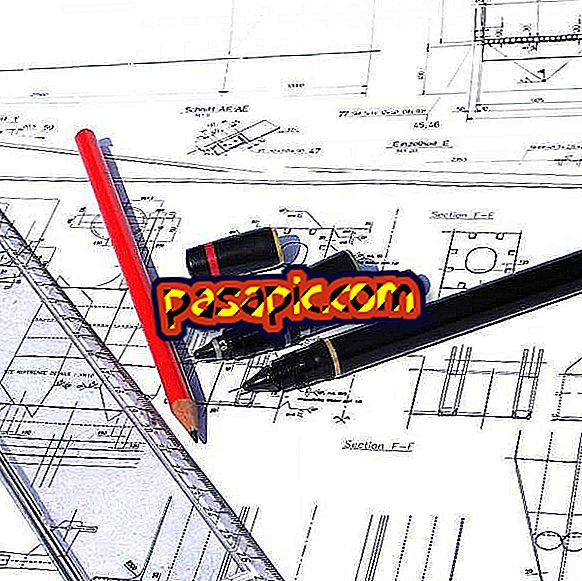Как изменить мою фотографию профиля Android

Ты выглядишь как сумасшедший, как изменить свою фотографию на вашем Android ? Вы хотите изменить тот, который появляется по умолчанию, и вы не можете найти, как это сделать? Это очень просто, у него нет загадок, нужно только знать, куда нужно нажимать. И заключается в том, что последние обновления операционной системы терминалов с Android позволяют использовать различные учетные записи пользователей в одном электронном устройстве, поэтому вы можете настроить их по максимуму и контролировать до последней детали. Поэтому в этой статье мы хотим подробно объяснить, как поменять фотографию моего профиля Android.
1
При изменении изображения профиля вашего смартфона или планшета Android вы можете перейти к значку зубчатого колеса « Настройки », так как это самый быстрый способ доступа к профилям пользователя.
Однако вы также можете провести пальцем по экрану сверху вниз, чтобы открыть меню быстрых настроек, и нажмите на фотографию или значок, который появится в правом верхнем углу.

2
В функциональности «Настройки» вы должны идти вниз, пока не найдете опцию « Пользователи », относящуюся к категории в разделе «Устройство».
Не совершайте ошибок и заходите в «Учетные записи», так как эта другая категория включает в себя различные учетные записи (почта, социальные сети, игры ...), которые вы связали с приложениями на своем смартфоне.

3
Оказавшись там, вы должны выбрать профиль пользователя, на который вы хотите изменить фотографию ; Если вы не создали ни одного, по умолчанию вы увидите тот, который вы настроили, как свой и гостевой вариант. Если у вас есть более одного, выберите подходящий, нажав на имя или изображение.

4
Затем появится всплывающее окно с основной информацией профиля, то есть именем и изображением, которое вы связали. Чтобы изменить его, вам нужно всего лишь нажать на изображение и отобразятся два варианта:
- Сфотографируйте : ваш мобильный телефон запросит у вас разрешение на доступ к функциям камеры и сделайте снимок.
- Выберите фотографию в Галерее: вы должны искать среди своих файлов новую фотографию профиля.

5
В тот момент, когда вы выбрали изображение, вам, возможно, придется вырезать его, чтобы оно соответствовало пространству, отведенному для фотографии профиля Android, и придать ему квадратный формат. Вы можете изменить его, чтобы увеличить или уменьшить масштаб, но он всегда должен храниться в квадратном формате (хотя затем он будет отображаться с круглой рамкой), чтобы предотвратить его деформацию.

6
Как только это будет сделано, вы сможете увидеть свою новую фотографию профиля во всплывающем окне с информацией о пользователе Android, в то время как на заднем плане вы продолжите видеть предыдущую фотографию. Наконец, вы должны завершить процесс, нажав «Принять», и вам уже удалось изменить свою фотографию профиля Android.